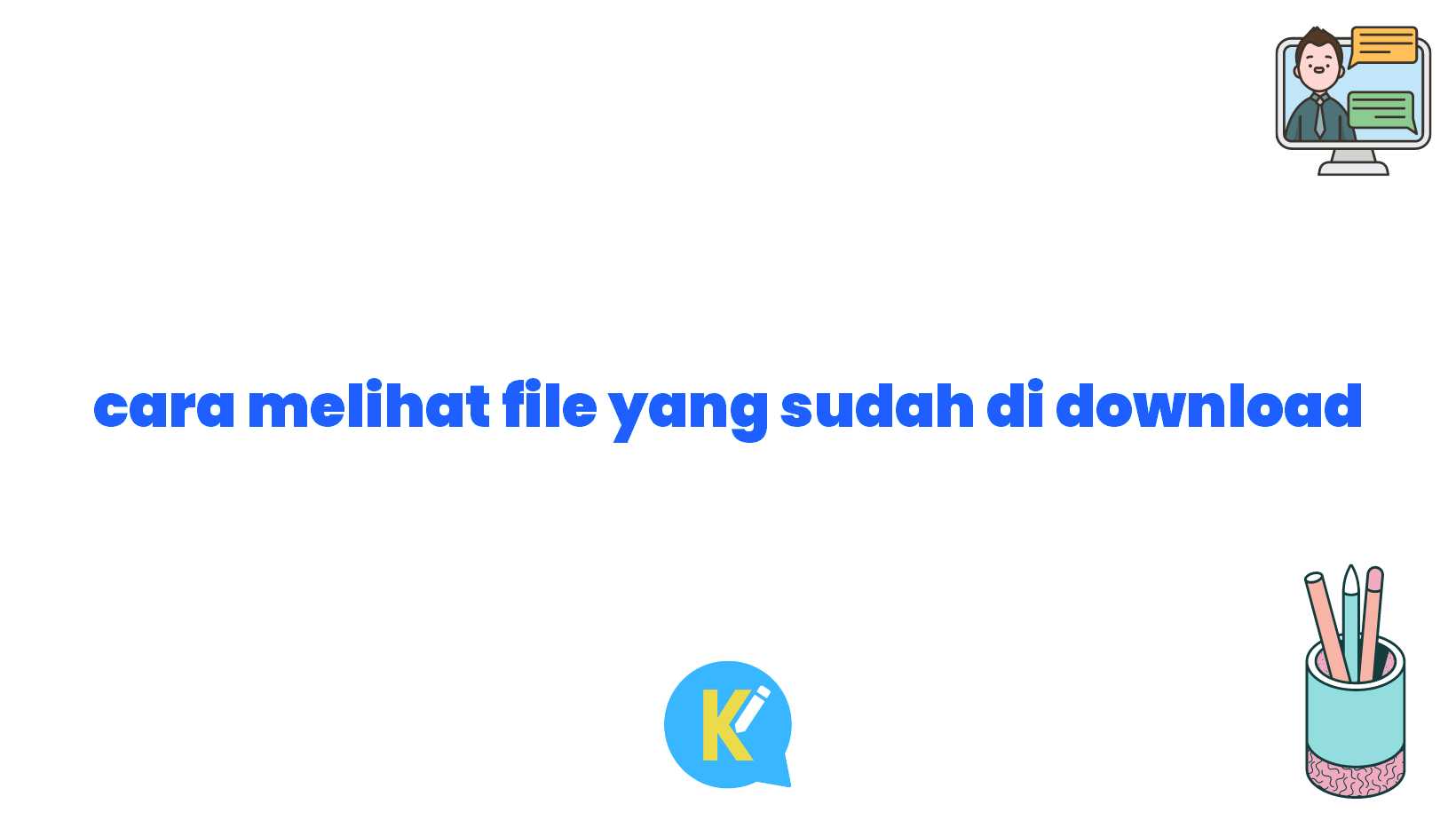Pendahuluan
Halo Sobat Koreksi Id!
Apakah kamu pernah mengunduh file penting dari internet namun lupa menyimpannya di lokasi yang mudah dijangkau? Atau mungkin kamu sedang mencari cara melihat file mana saja yang sudah pernah kamu download? Jangan khawatir, dalam artikel ini kami akan memberikan panduan tentang cara melihat file yang sudah di download.
Keberadaan file yang telah di download seringkali sulit untuk diingat, terutama jika kamu sering mengunduh berbagai jenis file. Oleh karena itu, mengetahui cara melihat file yang sudah di download sangatlah penting. Dengan begitu, kamu bisa dengan mudah menemukan file yang dibutuhkan tanpa perlu mencarinya secara manual di lokasi penyimpanan.
Tanpa berlama-lama lagi, berikut adalah beberapa cara untuk melihat file yang sudah di download:
1. Melalui Peramban Web
Cara pertama yang dapat kamu coba adalah dengan menggunakan fitur yang disediakan oleh peramban web yang kamu gunakan. Sebagian besar peramban web memiliki fitur untuk melihat riwayat download yang bisa kamu akses dengan mudah.
Caranya cukup sederhana, kamu tinggal membuka peramban web, kemudian cari menu “Riwayat” atau “Download” di bagian atas atau pojok kanan atas peramban tersebut. Setelah kamu menemukan menu tersebut, klik menu tersebut untuk melihat daftar file yang sudah di download sebelumnya.
Pada daftar tersebut, kamu dapat melihat informasi seperti nama file, tanggal unduhan, dan lokasi penyimpanan. Jika kamu ingin membuka file tersebut, kamu hanya perlu mengklik file yang diinginkan.
2. Menggunakan File Explorer di Komputer
Metode kedua yang dapat kamu gunakan adalah dengan menggunakan File Explorer di komputer. Caranya pun cukup mudah, kamu hanya perlu mengikuti langkah-langkah berikut:
| No | Langkah-langkah |
|---|---|
| 1 | Buka File Explorer dengan cara menekan tombol Windows + E secara bersamaan atau melalui menu Start di pojok kiri bawah layar. |
| 2 | Pilih “Download” pada bagian kiri File Explorer. |
| 3 | Pada jendela Download, kamu dapat melihat semua file yang pernah kamu download. Kamu juga bisa menggunakan fitur pencarian untuk menemukan file dengan cepat. |
3. Menggunakan Aplikasi Pihak Ketiga
Jika cara-cara sebelumnya belum memuaskanmu, kamu juga bisa menggunakan aplikasi pihak ketiga untuk melihat file yang sudah di download. Beberapa aplikasi populer yang bisa kamu coba adalah “Downloads” untuk Android dan “Downloads HD” untuk iOS.
Aplikasi-aplikasi tersebut biasanya memiliki antarmuka yang mudah digunakan dan memungkinkanmu untuk mengatur file yang sudah di download berdasarkan tanggal, ukuran, dan jenis file. Selain itu, beberapa aplikasi juga dilengkapi dengan fitur pencarian untuk memudahkanmu menemukan file yang diinginkan.
4. Menggunakan Command Prompt (Windows)
Bagi pengguna Windows yang lebih menyukai metode yang sedikit lebih teknis, kamu juga bisa menggunakan Command Prompt untuk melihat file yang sudah di download. Berikut adalah langkah-langkahnya:
| No | Langkah-langkah |
|---|---|
| 1 | Buka Command Prompt dengan cara menekan tombol Windows + R, ketik “cmd” (tanpa tanda kutip), dan tekan Enter. |
| 2 | Pada jendela Command Prompt, ketik perintah “cd Downloads” (tanpa tanda kutip) dan tekan Enter. Perintah ini akan membuka direktori Downloads. |
| 3 | Selanjutnya, ketik perintah “dir” (tanpa tanda kutip) dan tekan Enter. Kamu akan melihat daftar semua file yang ada di direktori Downloads. |
5. Melalui Aplikasi Download Manager
Jika kamu sering mengunduh file dengan ukuran besar, menggunakan aplikasi download manager bisa sangat membantu. Aplikasi seperti IDM (Internet Download Manager) atau Free Download Manager memungkinkanmu untuk melihat daftar file yang sudah di download beserta informasi terkait.
Kamu cukup membuka aplikasi tersebut dan mencari menu “Download History” atau “Riwayat Download” untuk melihat file yang sudah di download sebelumnya. Dengan menggunakan aplikasi download manager, kamu juga bisa mengelola file downloadmu dengan lebih baik, seperti meningkatkan kecepatan unduhan, melanjutkan unduhan yang gagal, dan mengatur prioritas unduhan.
6. Melalui Aplikasi Cloud Storage
Apabila kamu sering menggunakan layanan cloud storage seperti Google Drive, Dropbox, atau OneDrive untuk menyimpan file, kamu juga bisa melihat file yang sudah di download melalui aplikasi cloud storage tersebut.
Cara melihat file yang sudah di download melalui aplikasi cloud storage bervariasi tergantung platform dan layanan yang kamu gunakan. Namun, secara umum, kamu hanya perlu membuka aplikasi cloud storage, masuk ke bagian “Riwayat Download” atau “Recent” untuk melihat daftar file yang sudah di download.
Kesimpulan
Melihat file yang sudah di download merupakan langkah penting dalam mengatur dan mengelola file di perangkat komputer atau smartphone kamu. Dengan mengetahui cara melihat file yang sudah di download, kamu bisa dengan mudah menemukan file yang dibutuhkan tanpa perlu mencari secara manual.
Ada beberapa cara yang dapat kamu coba, seperti menggunakan fitur peramban web, File Explorer di komputer, aplikasi pihak ketiga, Command Prompt (untuk pengguna Windows), aplikasi download manager, dan aplikasi cloud storage. Setiap cara memiliki kelebihan dan kekurangan masing-masing, jadi kamu bisa memilih sesuai dengan preferensimu.
Sebagai saran tambahan, disarankan untuk menyimpan file yang di download di lokasi yang mudah dijangkau dan memberikan nama file yang jelas agar kamu tidak kesulitan mencari file tersebut di kemudian hari. Selain itu, rutinlah melakukan penyimpanan cadangan (backup) terhadap file-file pentingmu agar tidak hilang atau rusak.
Disclaimer
Harap dicatat bahwa tutorial dan langkah-langkah yang diberikan dalam artikel ini berlaku pada saat penulisan. Terkadang, peramban web, perangkat, atau sistem operasi dapat mengalami pembaruan atau perubahan yang dapat mempengaruhi cara melihat file yang sudah di download. Jika kamu mengalami kesulitan atau ada pertanyaan lebih lanjut, disarankan untuk mencari informasi terkini atau berkonsultasi dengan spesialis yang kompeten.
Demikianlah artikel tentang cara melihat file yang sudah di download. Semoga informasi yang kami berikan bermanfaat dan dapat membantu kamu untuk mengelola file dengan lebih efisien. Terima kasih telah membaca, Sobat Koreksi Id!